Examen des résultats
1. Cliquez sur l'onglet Résultats (Results) situé dans la partie inférieure de l'interface de l'application pour visualiser les résultats de l'analyse.
La vue Résultats de l'analyse (Analysis Results) comporte deux zones d'affichage. La zone de gauche présente un tracé de variation concernant la mesure. Le tracé de variation représente la variation statistique et la plage de valeurs au pire des cas pour la mesure en fonction des tolérances spécifiées pour les cotes dans la boucle de cotes. (Reportez-vous à la figure ci-après.)
1. Mesures de la qualité
2. Valeur de mesure WC maximale
3. Limite de mesure supérieure
4. Valeur de mesure cible
5. Limite de mesure inférieure
6. Valeur de mesure WC minimale
La zone de droite de la vue Résultats (Results) est un affichage à onglets des tracés de contribution et de sensibilité. Par exemple, le tracé Statistiques de contribution (Statistical Contribution) représente le pourcentage de contribution de chaque cote à la variance de la mesure.
Les résultats indiquent que deux des cotes de la carte de circuit imprimé contribuent majoritairement à la variance (d266 et d43).
2. Cliquez sur le champ de tolérance relatif à la cote d266 dans la carte de circuit imprimé. Remplacez la tolérance par la valeur ±.1.
3. Cliquez sur le champ de tolérance relatif à la cote d43 dans la carte de circuit imprimé. Remplacez la tolérance par la valeur ±.1.
Notez que lorsque vous modifiez la tolérance, les résultats se mettent à jour automatiquement. Vous pouvez poursuivre la modification des valeurs de tolérance jusqu'à ce que vous obteniez la variation de mesure souhaitée. Notez que les propriétés de cote de PTC Creo Parametric ne seront véritablement modifiées que lorsque vous aurez fermé l'interface Tolerance Analysis proposé par CETOL Technology (Tolerance Analysis powered by CETOL Technology) et accepté les changements.
A l'issue du processus d'analyse, vous pouvez générer un rapport HTML concernant cette analyse.
4. Sélectionnez
Générer un rapport (Generate Report)
.
Le rapport s'affiche dans Creo Parametric.
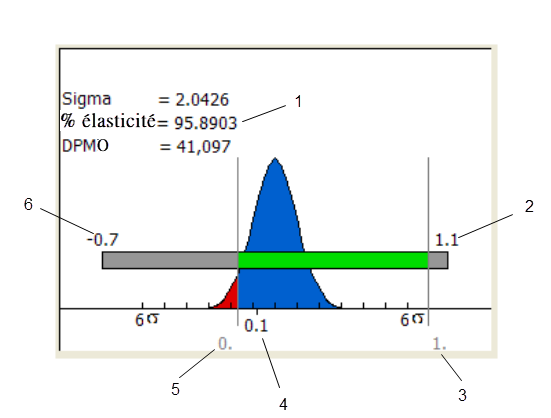
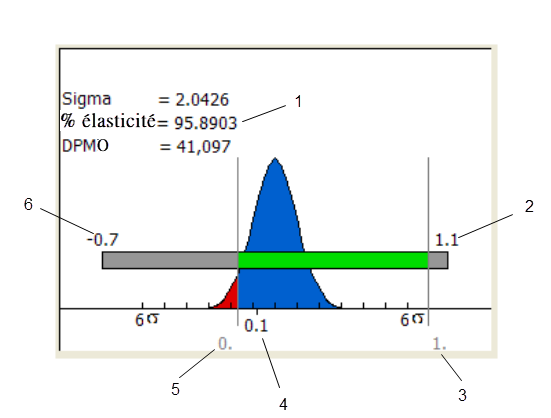
 .
.